Cómo Hacer un Gráfico de Burbujas en Tableau | EdrawMax Online
Una gráfica de burbujas es una forma de representar visualmente los datos trazando círculos en una gráfica bidimensional. Se llama gráfica de burbujas porque los discos o círculos parecen burbujas cuando se trazan en la tabla. Una gráfica de burbujas es una combinación de la Gráfica de Dispersión y de la Gráfica de Área Proporcional. Se utiliza para mostrar y analizar 3 a 4 dimensiones de datos. Hay mucho software en línea para crear gráficas de burbujas en línea, y uno de ellos es Tableau. Tableau es un gran creador de gráficas de burbujas, así que aprende a crear una gráfica de burbujas en Tableau.
Cómo Hacer una Gráfica de Burbujas en Tableau
EdrawMax
Software de diagramas todo en uno
Paso 1 – Abre Tableau
Abre Tableau y haz clic en una de las opciones de Conectar en la parte derecha de la pantalla. Puedes abrir cualquier archivo en Tableau, pero utilizaremos datos de muestra de Super-Source de Muestra para el propósito de esta guía de cómo hacer una gráfica de burbujas.
Paso 2 – Selecciona Datos
Ahora selecciona los datos deseados de Dimensión para la fila y Medidas para la columna. Aparecerá una gráfica de barras predeterminada en la pantalla. Puedes añadir más dimensiones y otra medida, pero para este tutorial, utilizaremos una.
Para columnas, elegimos Categoría en Dimensiones y Venta en Medidas
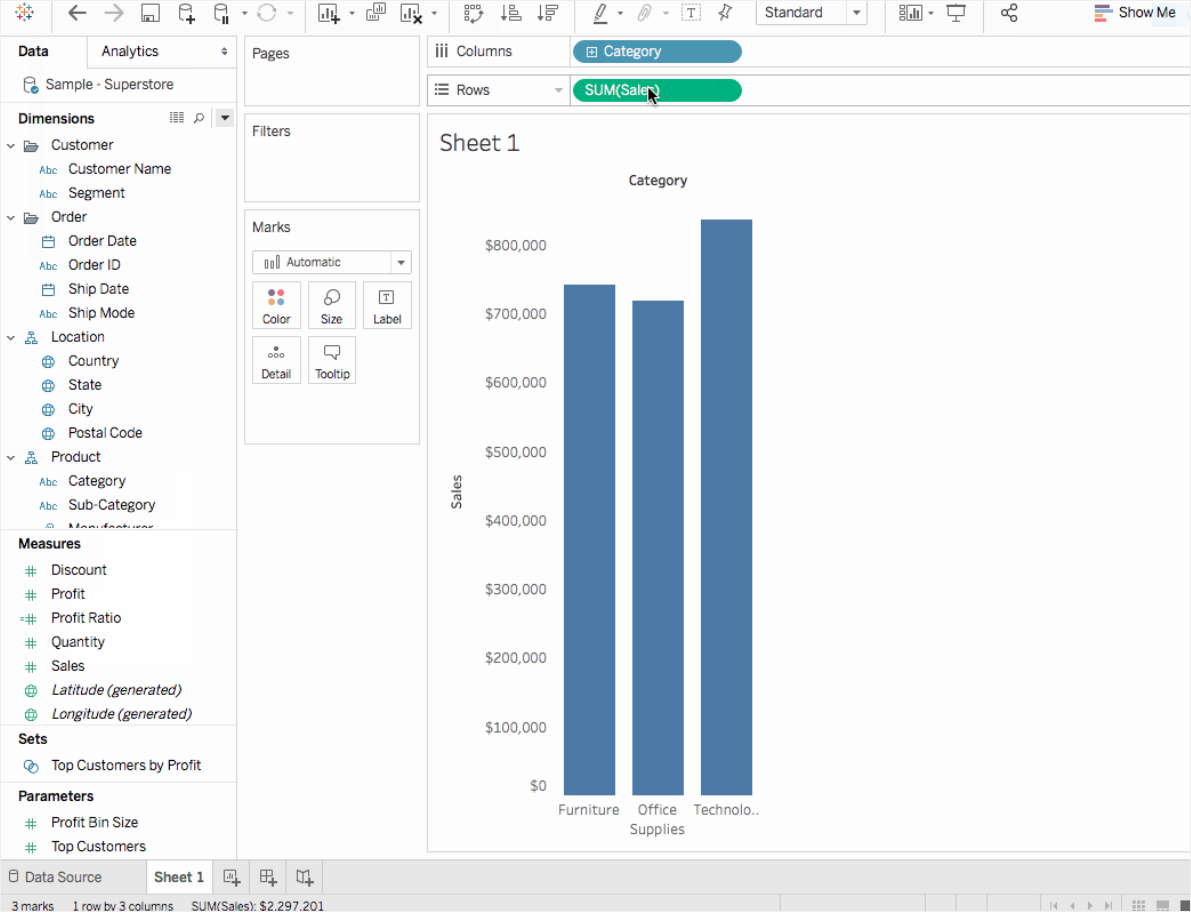
Paso 3 – Inserta Gráfica de Burbujas
Para insertar una gráfica de burbujas en lugar de una gráfica de barras, haz clic en Mostrarme en la barra de herramientas ubicada en la parte derecha de la pantalla y luego haz clic en el icono de Gráfica de Burbujas . Aparecerá una gráfica de burbujas en la pantalla.
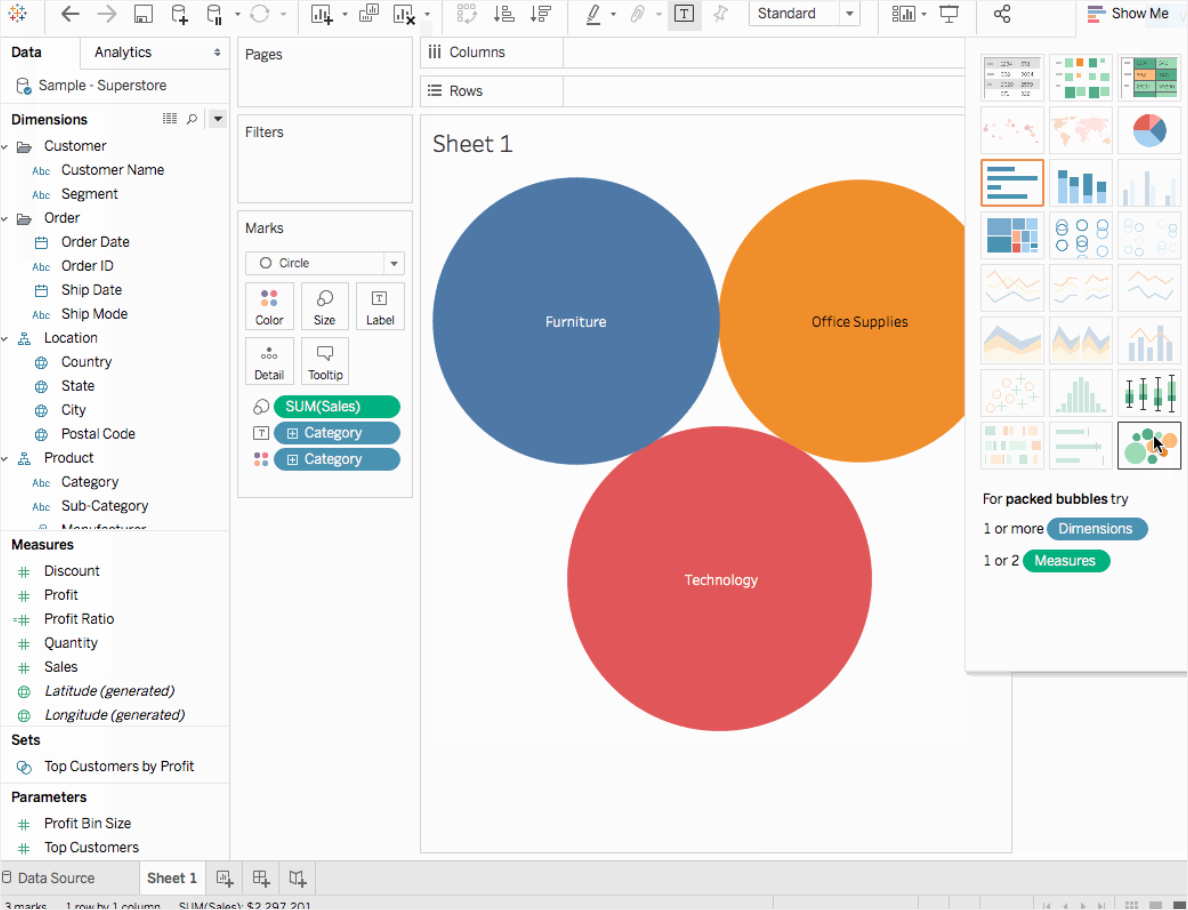
Paso 4 – Personaliza la Gráfica
En la parte izquierda de la pantalla hay diferentes herramientas de edición. En Marcas, arrastra Región a Detalles , si deseas añadir burbujas a la gráfica. También puedes añadir datos e información llevando Ganancias a Colores en Marcas. Del mismo modo, para nombrar cada burbuja, arrastra la opción Región a Etiqueta en Marcas. Para editar las etiquetas, ve a Mostrarme y luego haz clic en Formato de Etiquetas de Marcas. Además, puedes cambiar colores, tipo de letra y otras características para que tu gráfica de burbujas sea más personalizada utilizando las herramientas de Paletas de Colores y Efectos.
De este modo, puedes crear una gráfica de burbujas en línea utilizando Tableau.
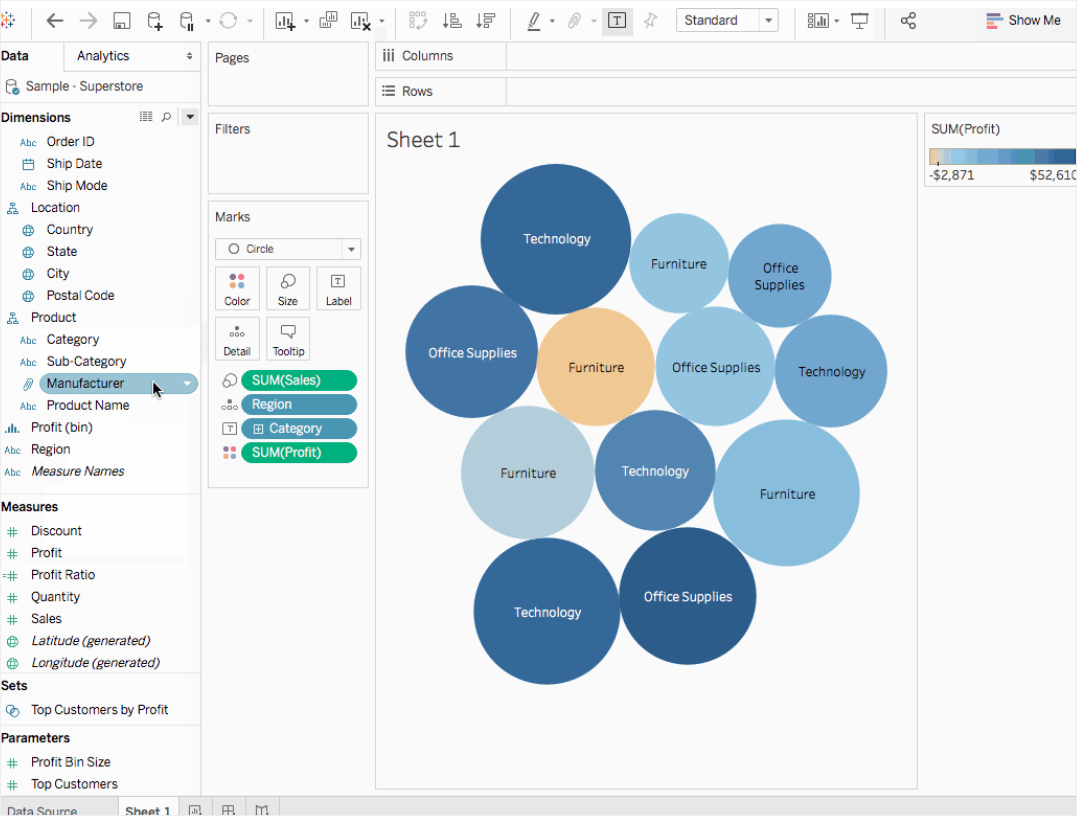
Cómo Crear una Gráfica de Burbujas en EdrawMax
Crea todo tipo de gráficas y otros datos visuales utilizando EdrawMax Online. También puedes crear una gráfica de burbujas utilizando EdrawMax. Para aprender a hacer una gráfica de burbujas utilizando este versátil creador de gráficas de burbujas en línea, echa un vistazo a nuestras sencillas instrucciones paso a paso mencionadas a continuación.
Paso 1 – Abrir EdrawMax Online
Visita Edraw Max Online en tu navegador para iniciar EdrawMax Online.
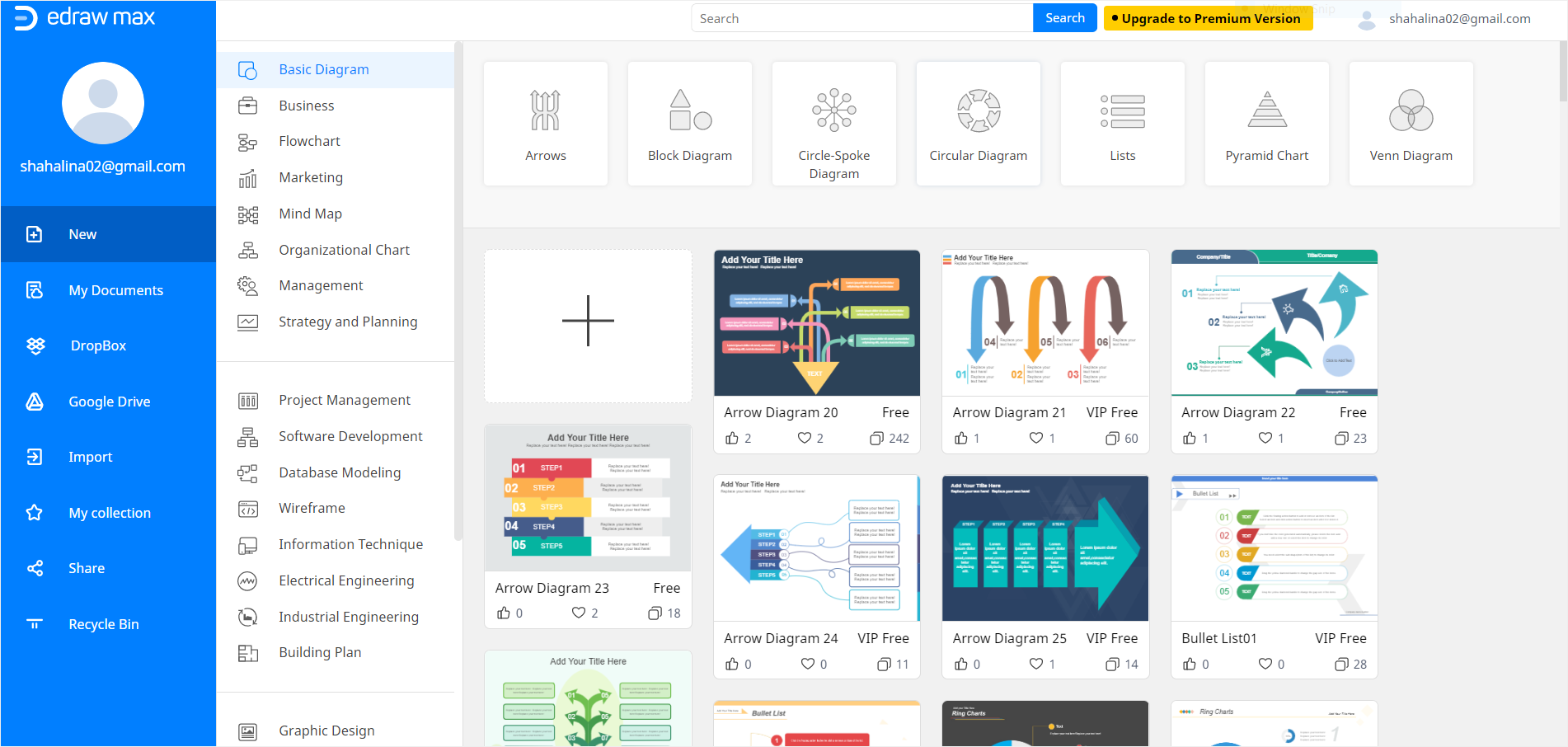
Paso 2 – Abrir Gráficas y Diagramas
En la navegación izquierda de la pantalla, desplázate hacia abajo hasta Gráficas y Diagramas. Aparecerán diferentes tipos de gráficas. Haz clic en Gráfica de Burbujas. Aparecerán plantillas gratuitas de EdrawMax. Puedes elegir una plantilla gratuita de Gráfica de Burbujas o crear una desde cero. Para este tutorial, seleccionaremos una página en blanco. Una vez que hagas clic en la página en blanco, se abrirá una nueva ventana de Edraw Online en el navegador.
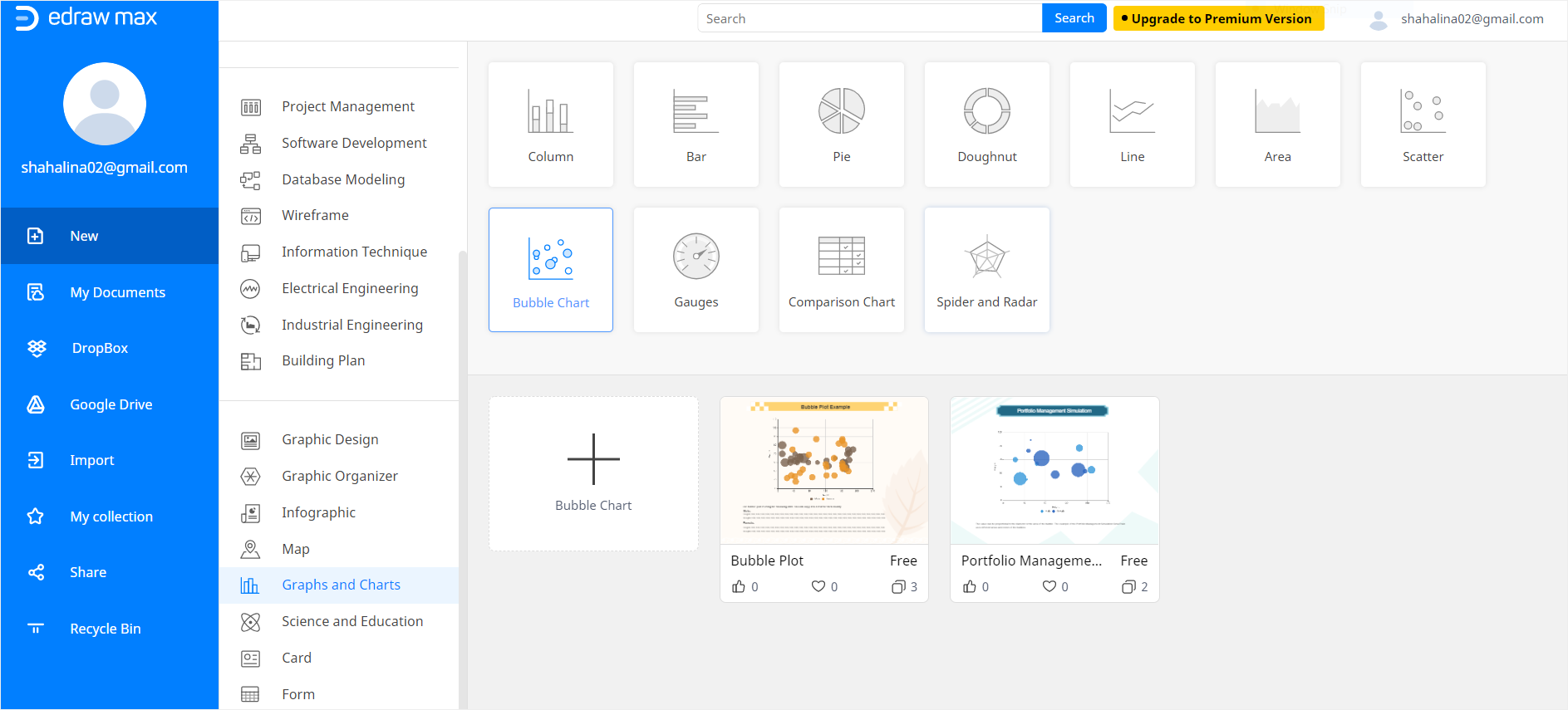
Paso 3 – Insertar Gráfica de Burbujas
Para crear una gráfica de burbujas en línea desde cero, haz clic en Gráficas en el menú desplegable de la pestaña Insertar. Aparecerá una ventana emergente de Insertar Gráfica . Desplázate hacia abajo hasta Gráfica de Dispersión y selecciona Gráfica de Burbujas, luego presiona Aceptar. Se insertará una gráfica de burbujas en tu página de Edraw.
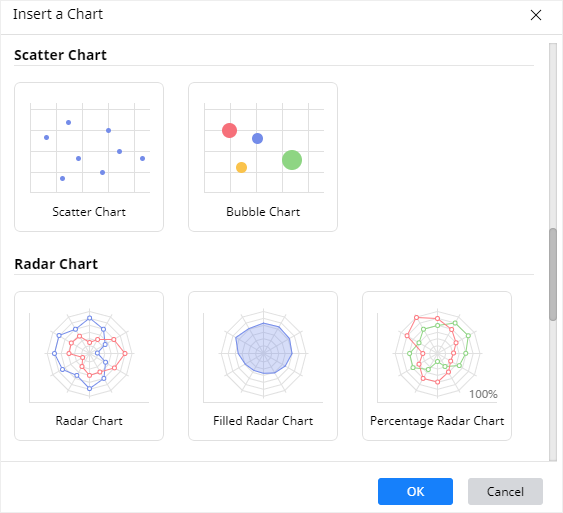
Paso 4 – Ajustar Gráfica e Ingresar Datos
Haz clic en la Gráfica. Aparecerá un panel de navegación en la parte derecha de la pantalla. Ajusta la Gráfica de Burbujas utilizando la pestaña Atributo donde podrás encontrar diferentes opciones para editar y dar formato a la gráfica. Haz clic en Datos para ingresar tus datos. Puedes añadir datos CVS y cambiar/actualizar la información en cada fila y/o columna.
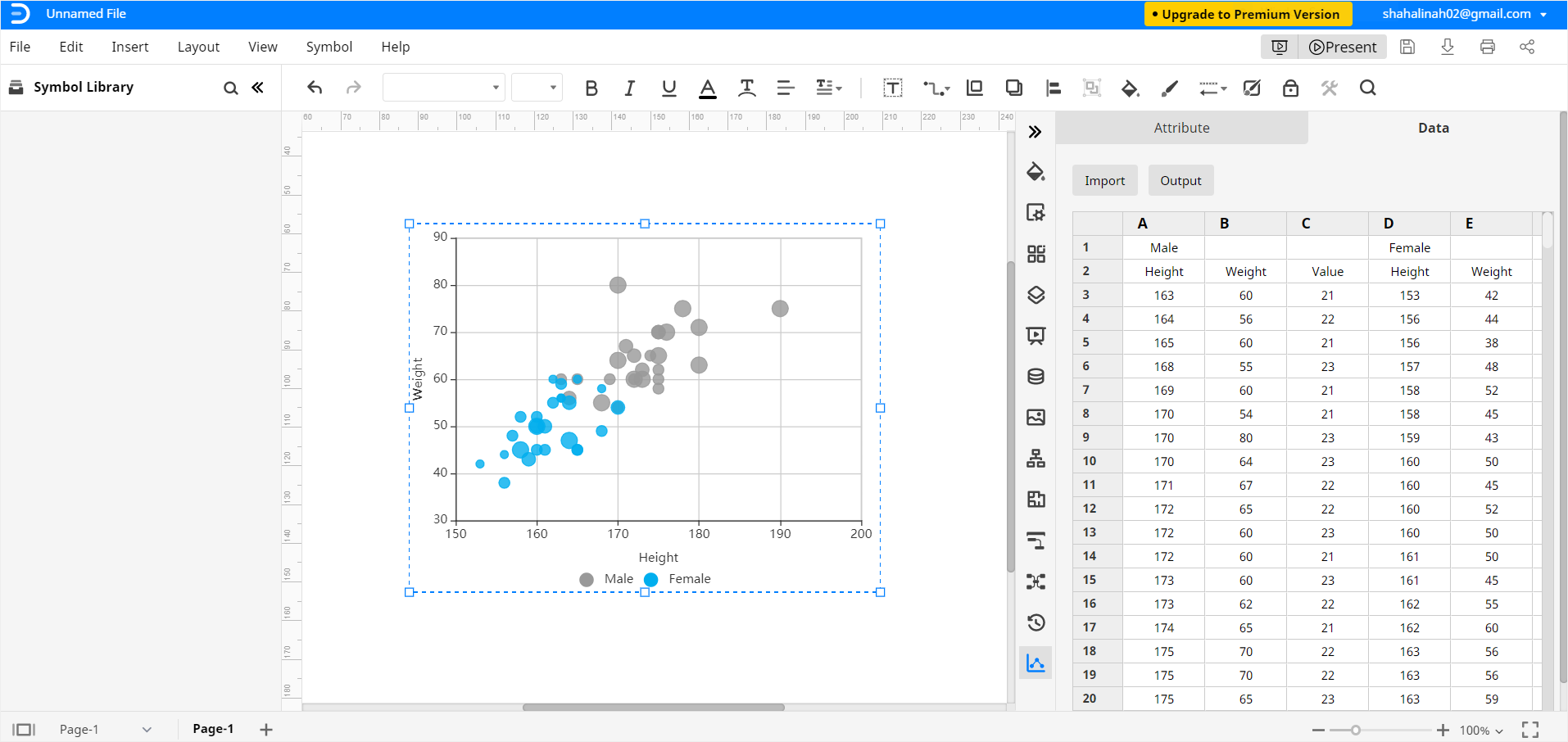
Paso 5 – Personaliza tu Gráfica de Burbujas
Sigue editando y dando formato a tu gráfica de burbujas según tus necesidades. Cuando estés satisfecho con la gráfica de burbujas final, cierra la pestaña Formato y guarda tu documento.
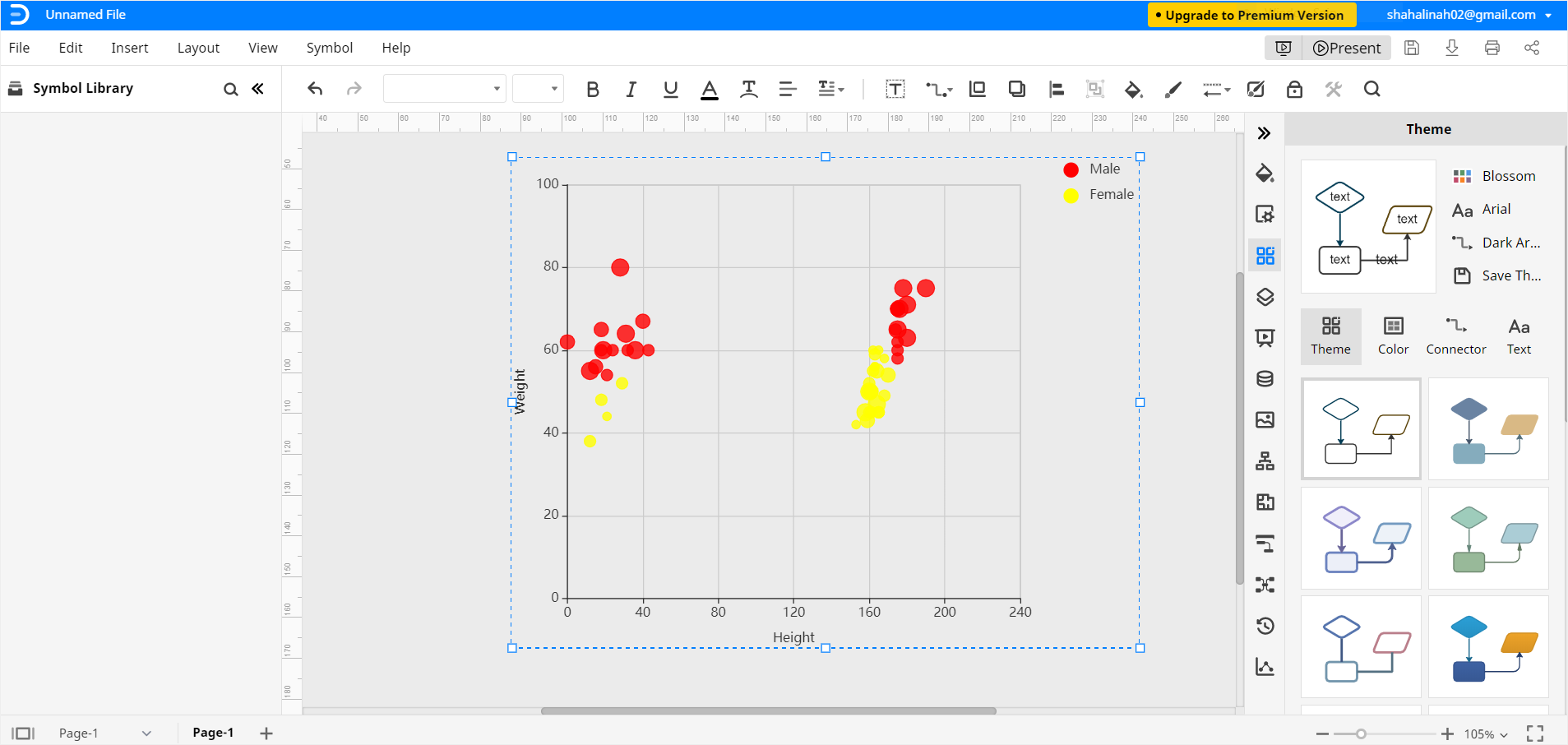
Cómo Guardar una Gráfica de Edraw como Archivo Común
EdrawMax Online te permite exportar documentos de Edraw en varios tipos de archivos de uso común. Para guardar un archivo de Edraw en otro software, haz clic en Archivo y luego ve a Exportar. Ahora, selecciona el tipo de archivo que deseas elegir. Puedes guardar tu documento en Excel, Gráficos, PDF, PowerPoint y más.
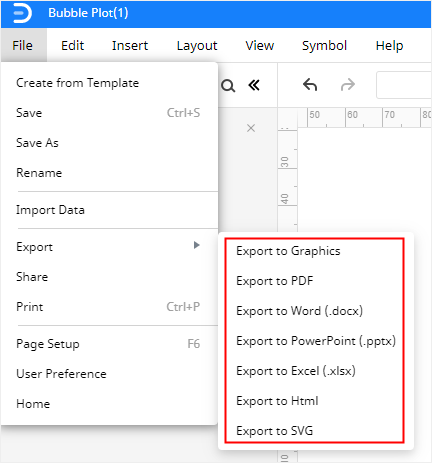
Edraw también permite guardar documentos en Google Drive y Dropbox. Haz clic en Archivo y luego Guardar como. Aparecerá una ventana emergente que te preguntará dónde quieres guardar tu gráfica de burbujas de Edraw en la nube Personal, Dropbox o Google Drive.
Esperamos que esta guía haya sido útil. Nuestro tutorial sobre cómo crear una gráfica de burbujas en Tableau y EdrawMax Online concluye aquí.

